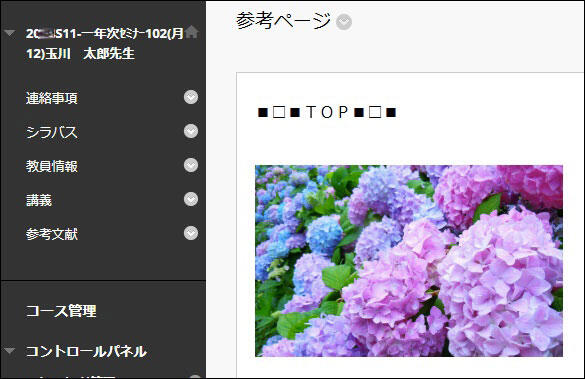3-4 ファイルの追加
ファイルを添付します。ファイルリンク名以外の説明は表示されません。
ファイルの追加
- コースメニューのコンテンツエリア(ここでは[講義])をクリックして、右側に「コンテンツエリア」ページを表示します。
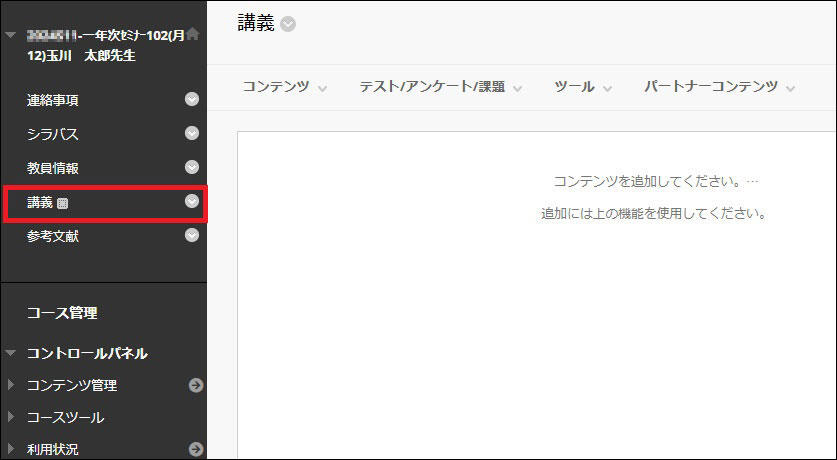
- [コンテンツ]のドロップダウンリストから、[ファイル]を選択します。
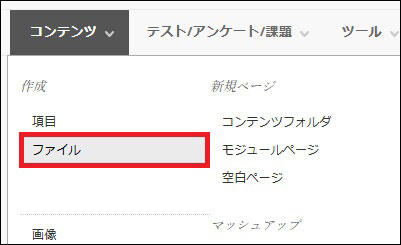
- 「ファイルの作成」ページで[マイコンピュータの参照]をクリックしてファイルを添付し、名前を入力します。
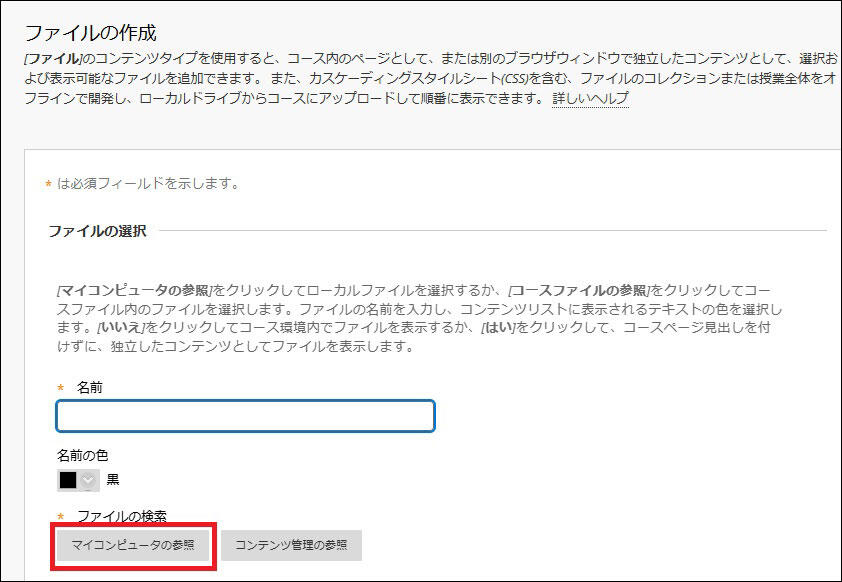
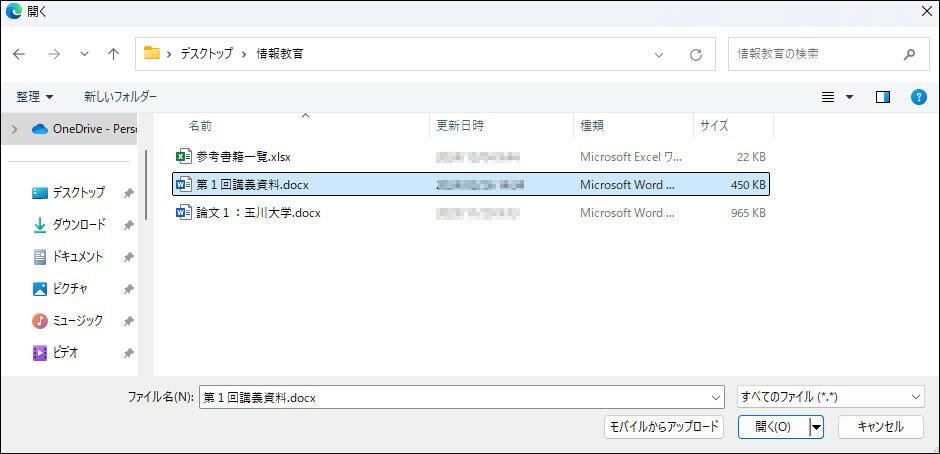
- 添付ファイルのリンク名を入力します。

- [送信]をクリックします。

- ファイルを追加することができました。
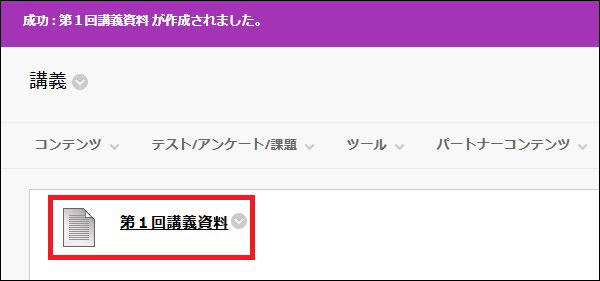
パッケージの展開
Webページ用のファイル(htm、jpgなど)を、コンテンツエリア内で表示させることができます。
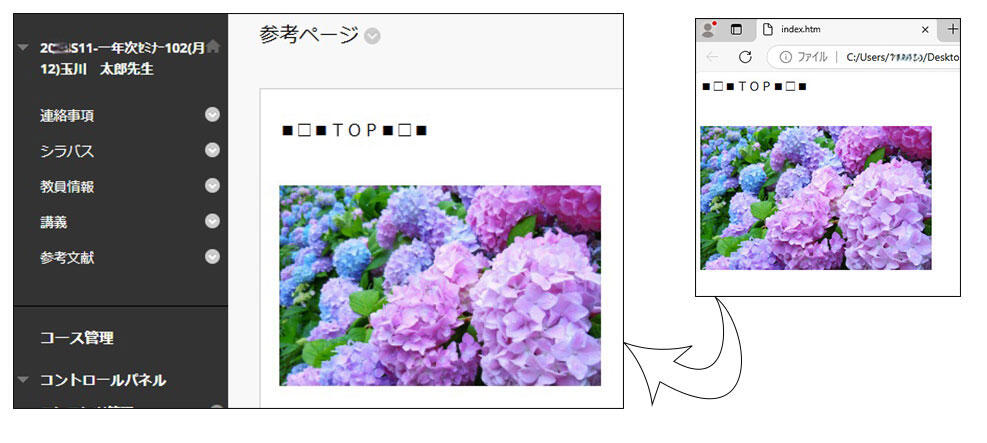
- 作成したWeb用のファイル一式を圧縮します。
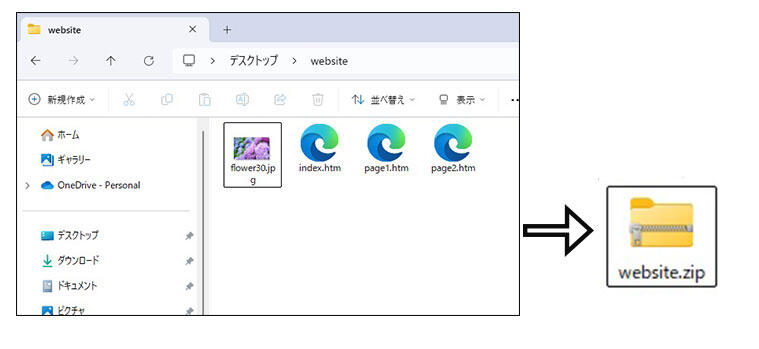
- [コンテンツの追加]のドロップダウンリストから、[ファイル]を選択します。
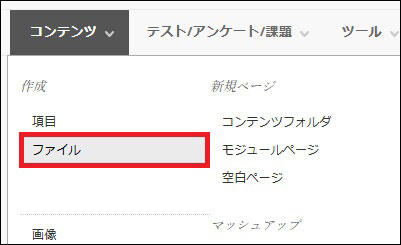
- [コンテンツ管理の参照]ボタンをクリックします。

- 「アップロード」→「Zipパッケージのアップロード」をクリックします。
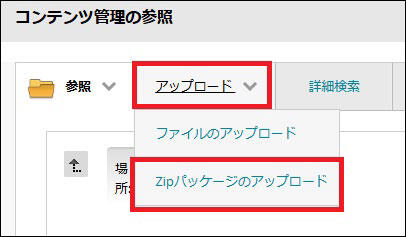
- [参照]ボタンをクリックして、圧縮したファイルを添付します。
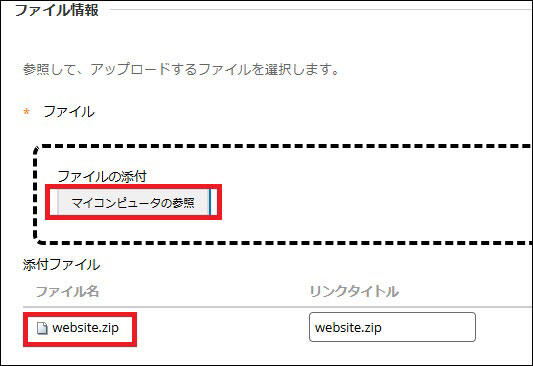
- 「コンテンツ管理の参照」にアップロードされたフォルダをクリックします。
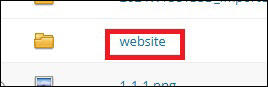
- ホームページになるファイルにチェックを入れ、[送信]します。
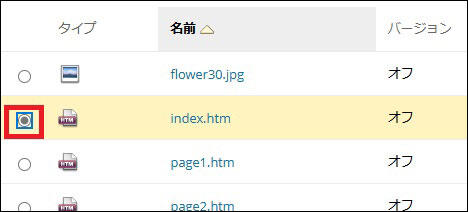
- 「ファイルの作成」ページで名前を入力し、[送信]ボタンをクリックします。
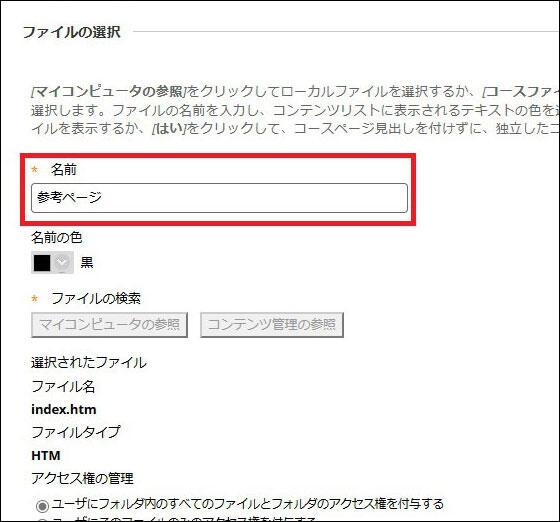
- コンテンツエリアにリンクが作成され、リンク名をクリックするとWebページが表示されます。